Hướng dẫn cài đặt hàng loạt thiết bị camera IP và đầu ghi hình Hikvision
Hướng dẫn cài đặt hàng loạt thiết bị camera IP và đầu ghi hình Hikvision nhằm tiết kiệm tối đa thời gian, hiệu quả cao nhất khi cài đặt một lúc nhiều camera IP hoặc đầu ghi hình Hikvision
Ngày đăng: 08-05-2018
10,088 lượt xem
2 Phần mềm dùng để cài đặt hàng loạt thiết bị camera Hikvision
- Hikvision có hỗ trợ phần mềm Batch Configuration. Phần mềm cho phép kích hoạt hàng loạt thiết bị, sao chép cấu hình, thông số giữa các thiết bị. Sử dụng phần mềm Batch Configuration giúp cài đặt nhiều thiết bị, tiết kiệm thời gian đáng kể.
- Hoặc bạn có thể sử dụng phần mềm Sadp Tool
1. Hướng dẫn kích hoạt hàng loạt thiết bị camera Hikvision bằng phần mềm Batch Configuration
Lưu ý:
- Đặt mật khẩu của camera IP và NVR giống nhau
- Chỉnh chính xác các thông số trước khi gán vào đầu ghi
- Các thông số cho phép sao chép hàng loạt
Đầu tiên các bạn hãy dowload phần mềm Batch Configuration về máy tính và cài đặt để làm các bước tiếp theo nhé.
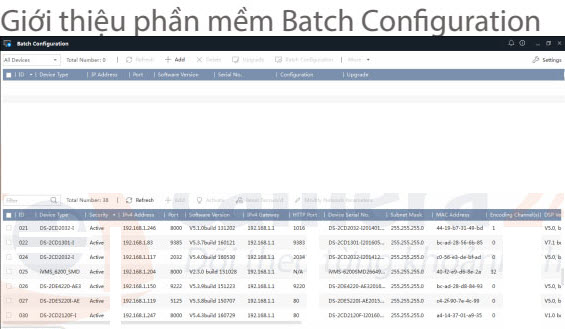
- Kích hoạt hàng loạt

- Kích hoạt hàng loạt thiết bị
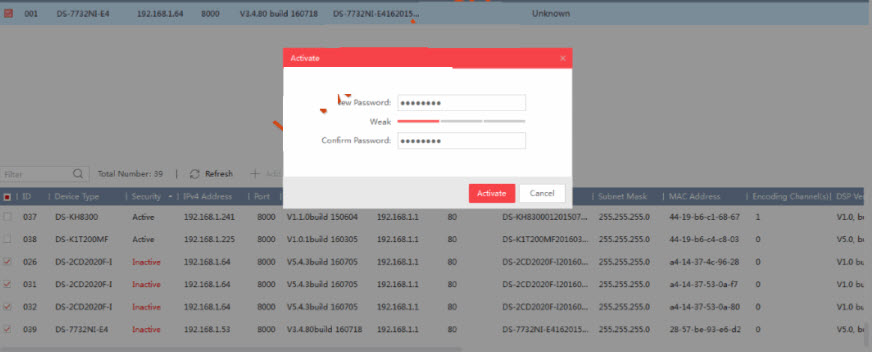
- Kích hoạt hàng loạt các thiết bị - chọn IP bắt đầu phần mềm sẽ cấu hình địa chỉ IP tăng dần cho các thiết bị
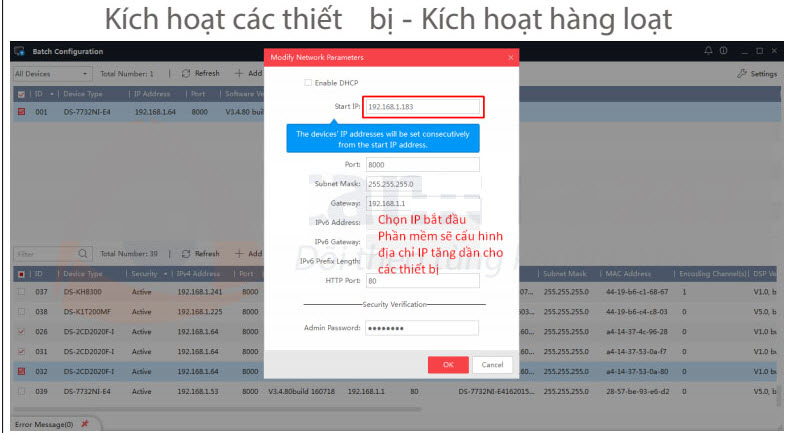
- Chọn địa chỉ IP kích hoạt

- Chọn gắn các thiết bị đầu ghi và camera vào phần mềm
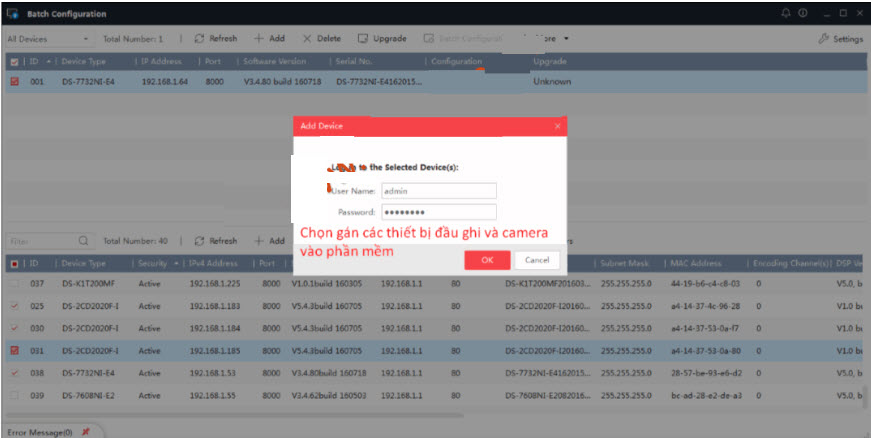
- Chọn 1 camera để cấu hình thông số độ phân giải maxbitrate, framerate, các thông số hồng ngoại, chống ngược sáng, độ mịn,....
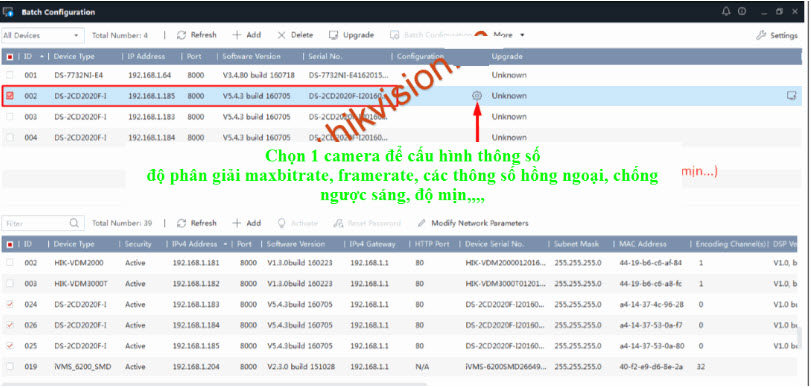

- Sao chép hàng loạt các thiết bị
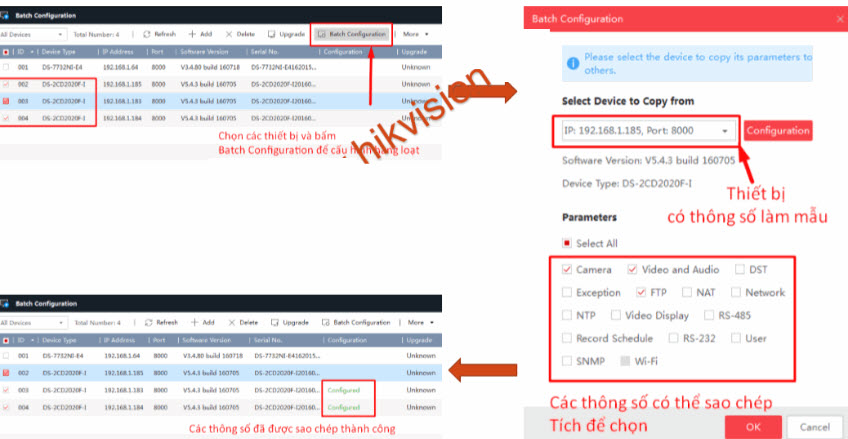
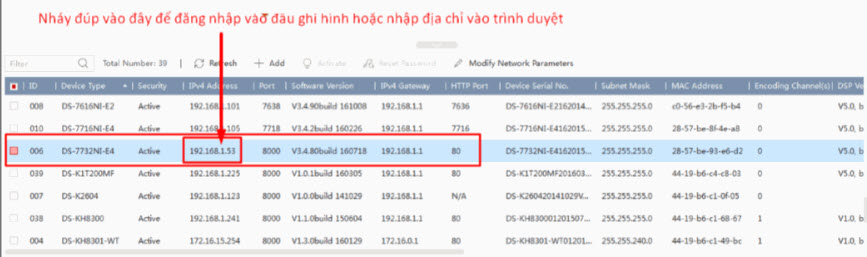
- Chọn để gán camera vào đầu ghi hình

- Tích chọn các camera muốn gán nếu mật khẩu camera và đầu ghi hình trùng nhau, các camera sẽ tự động được gán thành công

- Gán thành công

2. Hướng dẫn kích hoạt hàng loạt thiết bị camera Hikvision bằng phần mềm Sadp Tool
Tìm kiếm địa chỉ IP thiết bị
- Các bạn mở phần mềm SADP Tool đã cài đặt trên máy tính, khi đó nó sẽ tự động scan ip trong mạng nội bộ để tìm thiết bị đã kết nối cùng mạng LAN. Phần mềm sẽ hiển thị danh sách thiết bị của Hikvision mà nó quét được.
- Mặc định cứ mỗi 15 giây danh sách thiết bị sẽ được làm mới. Sau 45 giây danh sách thiết bị bị ngắt kết nối sẽ được làm mới. Hoặc bạn có thể bấm nút "Refresh" để làm mới danh sách.
- Trên giao diện chính của SADP các bạn sẽ thấy hiển thị các thông tin như: Loại thiết bị, địa chỉ IP, cổng (Port), mask, MAC address,… Thông tin bổ sung bao gồm phiên bản firmware, tên và số sê-ri, trạng thái kích hoạt.
- Các bạn có thể lưu lại thông tin của các thiết bị này bằng cách chọn "Save as Excel" để tải về máy tính.
- Để đăng nhập và cấu hình thiết bị các bạn chỉ cần double click (nhấp chuột 2 lần) vào thiết bị để chuyển qua giao diện cài đặt.
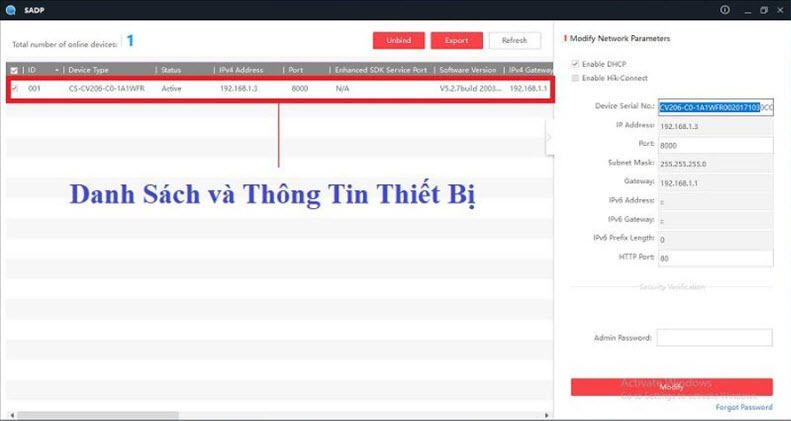
Kích hoạt thiết bị và bật Hik-Connect bằng SADP Tool
- Các đầu ghi Hikvision có phiên bản firmware từ V3.3.0 trở lên và camera từ V5.3.0 trở lên khi sử dụng lần đầu đều có trạng thái Inactive. Để sử dụng được thì các bạn cần Active thiết bị đó lên.
- Chọn thiết bị đang ở trạng thái Inactive và double click chuột vào thiết bị đó.
- Các bạn đặt mật khẩu mới 2 lần cho thiết bị và bấm "OK". Mật khẩu phải bao gồm: Chữ thường, chữ in hoa và ký tự đặc biệt, dài từ 8-16 ký tự.
- Nếu thấy thiết bị chuyển sang trạng thái Active là các bạn đã kích hoạt thành công rồi đấy.
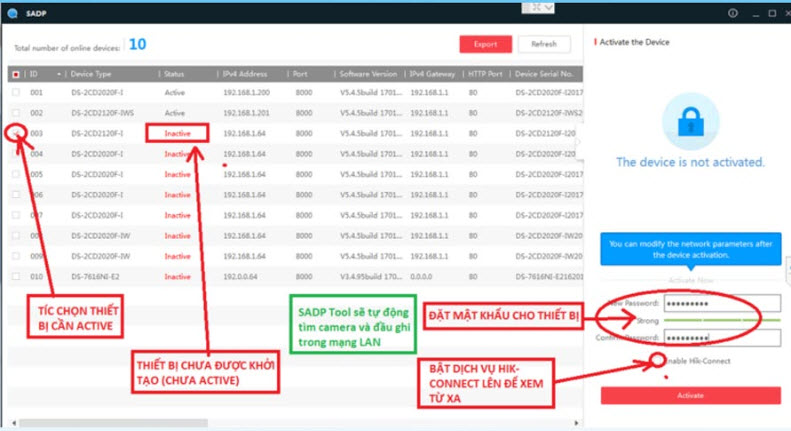
- Các bạn cũng có thể chọn nhiều thiết bị Inactive cùng lúc, và nhập mật khẩu chung cho tất cả các thiết bị đó. Khi đó tất cả các thiết bị đó sẽ được Active với cùng một mật khẩu đã nhập.
Bật dịch vụ Hik-Connect
- Chọn thiết bị cần bật -> Check nào ô "Hik-Connect" -> Sẽ hiển thị ra cửa sổ nhập Code.
- Các bạn nhập mã code là ABCDEF để khởi tạo -> bấm Confirm để xác nhận.
- Phần mềm sẽ quay lại giao diện trước, lúc này các bạn bấm Active để kích hoạt là xong.
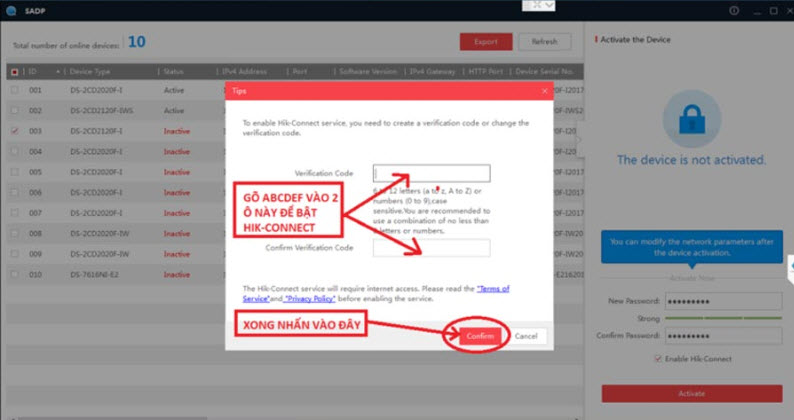
Thay đổi thông số thiết bị bằng SADP Tool
- Các bạn có thể cấu hình các thông số netword cho thiết bị như: Địa chỉ IP, Port, HTTP Port...
- Chọn thiết bị cần cấu hình hoặc sửa đổi -> sẽ xuất hiện thông tin của thiết bị ở cột bên phải.
- Tại đây các bạn có thể điều chỉnh các thông số network như đặt IP tĩnh hoặc sử dụng IP động DHCP, thiết lập lớp mạng, các port mạng cho thiết bị.
- Sau khi chỉnh sửa theo ý mình thì các bạn nhập mật khẩu thiết bị để hoàn thành cấu hình.
- Để sửa đổi hàng loạt thiết bị thì các bạn chọn nhiều thiết bị cùng lúc. Nhập IP đầu tiên vào ô Start IP Address, phần mềm sẽ tự tăng số thứ tự IP cho các thiết bị sau.
- Ví dụ: Nếu bạn muốn chỉnh sửa IP cho 3 thiết bị cùng lúc, bạn nhập IP đầu tiên là 192.168.1.111, thì các địa chỉ IP tiếp theo sẽ là 192.168.1.112 và 192.168.1.113.
- Sau khi chỉnh sửa xong các bạn nhập mật khẩu và chọn Save để hoàn thành.
- Nếu sử dụng DHCP thì các bạn check vào ô "Enable DHCP in Batch" để tự động điền hàng loạt địa chỉ IP, mask, gateway,… Sau đó cũng điền mật khẩu để xác định đó là thay đổi của bạn & nhấn “Save” để hoàn thành.
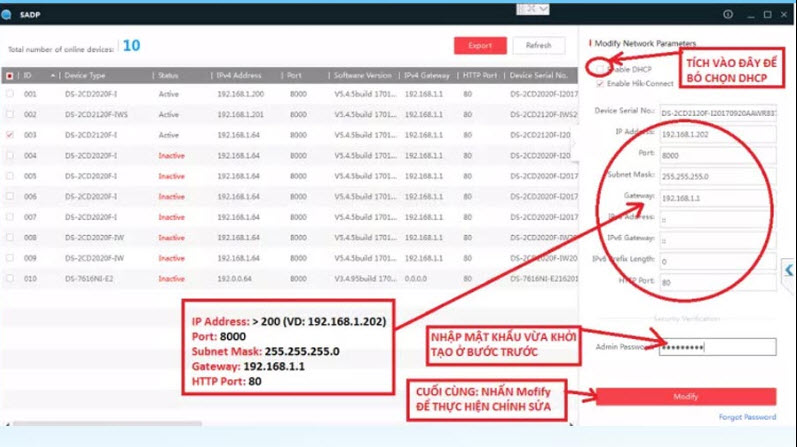
Đừng ngại, hãy bắt máy GỌI NGAY để được hướng dẫn và tư vấn miễn phí:
HIKVISION - CAMERA BÁN CHẠY SỐ 1 THẾ GIỚI
- Địa chỉ: 1190 Phạm Thế Hiển, Phường 5, Quận 8, TP Hồ Chí Minh
- Hotline: 08.9898.0626
- Website: hikvi sionvietnam.net
- Email: [email protected]
-----------------------------------------------------
Tin liên quan
- › HƯỚNG DẪN NAT PORT MODEM DRAYTEK
- › DOWNLOAD PHẦN MỀM HIK-CONNECT DÀNH CHO CÁC THIẾT BỊ ĐIỆN THOẠI
- › PHẦN MỀM CAMERA HIKVISION TRÊN MÁY TÍNH BẢN NHẸ NHẤT HỆ MẶT TRỜI
- › Hướng dẫn cài đặt wifi cho Camera IP Hikvision bằng phần mềm Hik-connect
- › Hướng dẫn cài đặt camera IP Hikvision DS-2CV2Q21FD-IW đơn giản, tỉ mỉ nhất
- › Hướng dẫn chi tiết upgrade firmware cho đầu ghi, camera ip của Hikvision
- › Phần mềm xem camera Hikvision trên điện thoại là gì?
- › Cách đổi mật khẩu cho camera Hikvision
- › Chính sách bảo mật thông tin khách hàng
 <<< Nếu bạn cần dịch vụ hỗ trợ tận nơi tại TP Hồ Chí Minh có thể xem và liên hệ ngay nhé
<<< Nếu bạn cần dịch vụ hỗ trợ tận nơi tại TP Hồ Chí Minh có thể xem và liên hệ ngay nhé 08 9898 0626
08 9898 0626








![[CÓ VIDEO] PHẦN MỀM XEM CAMERA HIKVISION IVMS4200 LITE PC CẤU HÌNH YẾU BẢN NHẸ [CÓ VIDEO] PHẦN MỀM XEM CAMERA HIKVISION IVMS4200 LITE PC CẤU HÌNH YẾU BẢN NHẸ](/timthumb.php?src=upload/images/phan-mem-hikvision-ivms-4200-lite-pc.png&w=100&h=70&zc=1&a=tc)
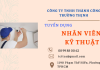











 0313700779
0313700779
.png)
.png) 1190 Phạm Thế Hiển, Phường 5, Quận 8, TP.HCM
1190 Phạm Thế Hiển, Phường 5, Quận 8, TP.HCM
Gửi bình luận của bạn